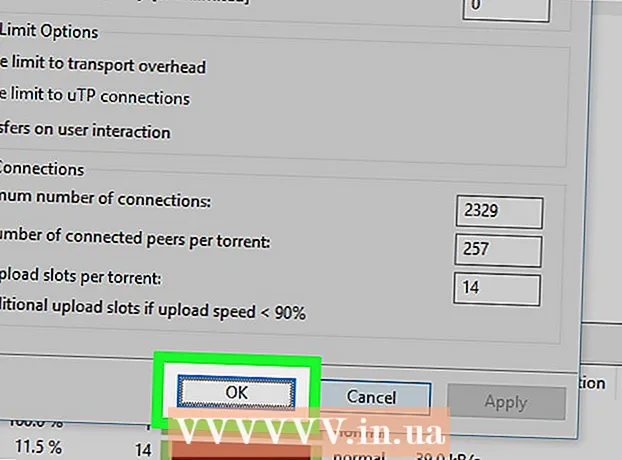लेखक:
Randy Alexander
निर्मितीची तारीख:
2 एप्रिल 2021
अद्यतन तारीख:
1 जुलै 2024

सामग्री
स्मार्टफोन, टेलिव्हिजन, संगणक आणि व्हिडिओ गेम कन्सोल सारख्या बर्याच आधुनिक होम इलेक्ट्रॉनिक्सला इंटरनेटशी जोडले जाऊ शकते. जेव्हा आपल्याकडे एखादे डिव्हाइस असेल जे ब्रॉडबँड केबल सारख्या हाय-स्पीड इंटरनेटचा प्रसारित करते, आपण आपले इलेक्ट्रॉनिक्स वायरशिवाय नेटवर्कशी कनेक्ट करू शकता, जेणेकरून डिव्हाइस कोणत्याही खोलीतून इंटरनेटशी कनेक्ट होऊ शकेल. आपण नेटवर्क मॉडेमवर वायरलेस राउटरला हुक करून घरी Wi-Fi शी कसे कनेक्ट करावे ते आपण शिकू शकता.
पायर्या
5 पैकी भाग 1: इंटरनेटशी कनेक्ट करत आहे
आपण वापरू इच्छित असलेल्या सर्व उपकरणांमध्ये वायरलेस कनेक्टिव्हिटी सक्षम केली असल्याचे सुनिश्चित करा. 2000 च्या दशकाच्या मध्यभागी खरेदी केलेली बहुतेक साधने सहसा वाय-फाय समर्थित करतात.
- वाय-फाय सक्षम केलेले डिव्हाइस फक्त लॅपटॉप आणि स्मार्टफोनपुरते मर्यादित नाहीत. दूरदर्शन, गेम कन्सोल, रोकू आणि आयपॅड सारख्या व्हिडिओ स्ट्रीमिंग डिव्हाइसेस सर्व स्थानिक वाय-फाय नेटवर्क (लॅन - लोकल एरिया नेटवर्क) वर सेट केले जाऊ शकतात.

हाय-स्पीड इंटरनेट कनेक्शनसाठी साइन अप करा. या मासिक सेवांमध्ये प्रदाता आणि सेवा पॅकेजवर अवलंबून 200,000 VND किंवा अधिक फी असते. इंटरनेटशी कनेक्ट होण्यासाठी केबल्स वापरण्याव्यतिरिक्त, आपण वाय-फाय कनेक्शन देखील स्थापित करू शकता.- आपण Wi-Fi नेटवर्कशी कनेक्ट करण्यापूर्वी आपल्या इंटरनेट सेवा प्रदात्याने आपले नेटवर्क मॉडेम स्थापित केले असल्याचे सुनिश्चित करा. आपल्याला मॉडेमला वायरलेस राउटरशी कनेक्ट करणे आवश्यक आहे.
5 चे भाग 2: वायरलेस राउटर

आपल्या इंटरनेट कनेक्शनसाठी एक वायरलेस राउटर खरेदी करा. आपण बेस्ट बाय सारख्या टेक स्टोअरमध्ये किंवा विनमार्ट, डायन मे झॅनह इत्यादी इलेक्ट्रॉनिक्स सुपरमार्केटमध्ये ऑनलाइन राउटर खरेदी करू शकता.
आपल्या कनेक्शन आणि इंटरनेट वापरासाठी योग्य वायरलेस राउटर निवडा.
- आपल्याकडे सरासरी इंटरनेट वापर आणि बर्यापैकी वेगवान बँडविड्थ असल्यास 802.11 एन वायरलेस राउटर खरेदी करा. हा प्रकार 2.4 गिगाहर्ट्ज किंवा 5 गिगाहर्ट्ज कनेक्शन वापरू शकतो.
- जर आपल्याला माहित असेल की आपले इंटरनेट कनेक्शन 2.4 गिगाहर्ट्ज आहे आणि आपल्याला भविष्यात वेगवान कनेक्शनवर श्रेणीसुधारित करण्याची इच्छा नाही तर 802.11 बी किंवा 802.11 जी राउटर खरेदी करा.
- जर आपण आपला बहुतेक वेळ इंटरनेटवर घालवला आणि नेहमीच वेगवान कनेक्शन इच्छित असाल तर 802.11ac वायरलेस राउटर खरेदी करण्याचा विचार करा.

आपल्याकडे वायरलेस नेटवर्क कार्ड नसलेला संगणक असल्यास, वायरलेस नेटवर्क अॅडॉप्टर खरेदी करा. जर आपला डेस्कटॉप किंवा लॅपटॉप 2006 पेक्षा जुना असेल तर आपल्याला नेटवर्क कार्ड स्थापित करण्याची किंवा यूएसबी अॅडॉप्टरची आवश्यकता असू शकेल. जाहिरात
5 चे भाग 3: वायरलेस नेटवर्क
कॅरियरचे मॉडेम बंद करा. आपले घर इंटरनेट सेवेशी जोडण्यासाठी त्यांनी हे स्थापित केलेले एक लहान डिव्हाइस आहे.
- फक्त शक्ती डिस्कनेक्ट करा. भिंतीवरील नेटवर्क केबल डिस्कनेक्ट करू नका.
पॉवर कॉर्डमध्ये वायरलेस राउटर प्लग करा. आपल्याकडे मोडेमजवळ ते असल्याचे सुनिश्चित करा. वीज चालू झाल्यावर लहान प्रकाश उजळेल.
इथरनेट केबलसह मोडेमला वायरलेस राउटर कनेक्ट करा. ही एक केबल आहे जी इंटरनेटशी कनेक्ट होण्यासाठी बर्याच संगणकांमध्ये प्लग इन केली जाऊ शकते. योग्यरित्या प्लग इन केल्यावर केबलचा शेवट स्थितीत येईल.
- जर आपण यापूर्वी आपल्या राऊटरला आपल्या डेस्कटॉप संगणकावर कनेक्ट करण्यासाठी इथरनेट केबल वापरली असेल तर आपल्याला त्यास अनप्लग करणे आणि पुन्हा वायरलेस राउटरमध्ये प्लग इन करण्याची आवश्यकता असेल. आपण अॅडॉप्टर वाय-फाय नेटवर्कशी कनेक्ट करण्यासाठी वापरू शकता.
- पूर्वी आपण आपला राउटर इंटरनेटशी कनेक्ट होण्यासाठी वापरत असल्यास, आपण त्यास वायरलेस राउटरने बदलू शकता.
मोडेम परत भिंतीत प्लग करा. मशीन रीस्टार्ट होण्यासाठी काही मिनिटे थांबा. जाहिरात
5 पैकी भाग 4: वायरलेस नेटवर्क कॉन्फिगर करा
आपल्या वायरलेस राउटरचे मॅन्युअल शोधा. आपण एक यूआरएल दिसेल जी आपण वायरलेस कनेक्शन सेट अप आणि कॉन्फिगर करण्यासाठी टाइप करू शकता.
Wi-Fi सक्षम केलेल्या संगणकावर इंटरनेट ब्राउझर उघडा. मॅन्युअलमध्ये URL टाइप करा.
- आपण आपल्या वायरलेस नेटवर्कवर प्राथमिक संगणक व्हावे असा आपला संगणक वापरण्याची शिफारस केली जाते. उदाहरणार्थ, आपण छोट्या लॅपटॉपवर डेस्कटॉप निवडू शकता कारण आपण त्यांना वारंवार भेट द्याल.
वापरकर्तानाव आणि संकेतशब्द सेट करण्यासाठी मॅन्युअलमधील सूचनांचे अनुसरण करा. आपल्याला कनेक्शनसाठी एक अद्वितीय नाव निवडण्याची आवश्यकता आहे, ज्यास एसएसआयडी देखील म्हटले जाते.
संकेतशब्द संरक्षण सेट अप करण्यासाठी सूचनांचे अनुसरण करा. हे सुनिश्चित करेल की केवळ आपल्या कुटुंबातील सदस्य आपल्या नेटवर्कवर आणि कनेक्शनमध्ये प्रवेश करू शकतात. जाहिरात
5 पैकी भाग 5: डिव्हाइस कनेक्ट करत आहे
आवश्यक असल्यास डिव्हाइसवर वायरलेस अॅडॉप्टर स्थापित करा.
आपण कनेक्ट करू इच्छित डिव्हाइसमध्ये साइन इन करा.
नेटवर्क कनेक्शन, विमानतळ किंवा वायरलेस कनेक्शन मेनू क्लिक करा.
एक एसएसआयडी निवडा. पासवर्ड टाका. आपण कनेक्ट व्हाल.
आपण कनेक्ट करू इच्छित असलेल्या प्रत्येक डिव्हाइससाठी ही प्रक्रिया पुन्हा करा. जाहिरात
आपल्याला काय पाहिजे
- हाय स्पीड इंटरनेट
- मोडेम
- डिव्हाइसमध्ये वाय-फाय सक्षम केले आहे
- वाय-फाय अॅडॉप्टर
- वाय-फाय राउटर
- नेटवर्क नाव
- संकेतशब्द